در نرم افزار فتوشاپ، پالت ها برای اصلاح کردن و تغییر دادن و نیز برای نظارت و بازبینی اسناد یا فایل ها به شما کمک می کنند. یک درک خوب از چگونگی استفاده، سازماندهی و تنظیم درست پالت ها، در یادگیری اینکه چطور از فتوشاپ استفاده کنیم موثر و ضروری است.
درباره پالت ها
برای اینکه شما بهتر متوجه شوید که پالت ها چه نقش بزرگ و مهمی را در فتوشاپ ایفا میکنند، باید اول کلید Tab را فشار دهید تا تمامی پالت ها ناپدید شوند. پالت ها شامل همه چیز از نوار ابزار گرفته تا نوار انتخاب ها، لایه ها و پنجره رنگ ها می شوند.
در این آموزش، شما موارد زیر را یاد خواهید گرفت:
1-سازماندهی پالت ها.
2-تغییر سایز پالتها و آشکار و یا پنهان کردن آنها.
3-باز، بسته و مجددا راه اندازی کردن (Reset).
4-طریقه استفاده از تنظیمات درون پالت ها.
1- سازماندهی پالت ها
کاربران عزیز در فتوشاپ این امکان وجود دارد که پالت ها را مطابق سلیقه خودتان دسته بندی و مرتب کنید. با انجام این کار به افزایش کارایی خود کمک می کنید به این صورت که پالت هایی را که کاربرد آنها یعنی تعداد دفعات استفاده از آنها بیشتر است را در در قسمتی از صفحه قرار دهید که قابل دسترس تر می باشد.
- برای انتقال یک پالت به یک گروه پالت (palette group)مجزا، یا به palette group خودش، پالت مورد نظر را drag و سپس به یک گروه دیگر، یا هر جای دیگری از فضای کار drop کنید.
- برای انتقال یک گروه پالت (palette group)، نوار عنوان (title bar) پالت مورد نظر را با ماوس drag، و سپس در جایی که مناسب است رها کنید.
- برای انتقال یک پالت به یک گروه پالت (palette group)مجزا، یا به palette group خودش، پالت مورد نظر را drag و سپس به یک گروه دیگر، یا هر جای دیگری از فضای کار drop کنید.
- برای انتقال یک گروه پالت (palette group)، نوار عنوان (title bar) پالت مورد نظر را با ماوس drag، و سپس در جایی که مناسب است رها کنید.
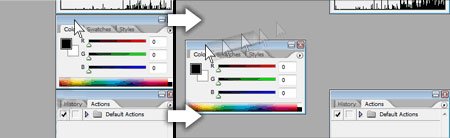
شما همچنین می توانید پالت ها را به یکدیگر Dock کنید، یعنی لبه های بالا و پایین هر پالت را می توان به پالت دیگر متصل نمود و این کار با drag کردن یک پالت به سمت بالا یا پایین پالت دیگر اتفاق می افتد.
2- تغییر سایز پالتها و آشکار و یا پنهان کردن آنها
شاید شما با پالت بزرگی که شامل تعداد زیادی style ،color یا لایه است کار می کنید و از طرفی دوست دارید همه اینها همزمان برای شما قابل دسترسی باشد. شما می توانید سایز بسیاری از پالت ها را با drag کردن کلیدی که در گوشه سمت راست قرار دارد پالت را روی سایز مورد نظرتان تنظیم کنید.
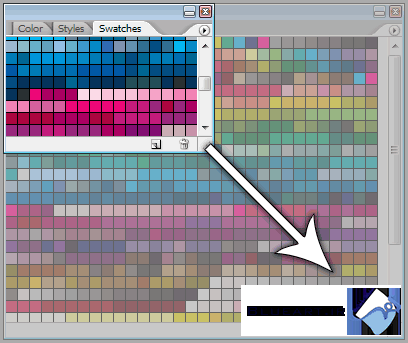
اگر پالتی را که فعلا از آن استفاده نمی کنید میتوانید آن را پنهان (minimize) تا فضای بیشتری برای کار با دیگر پالت ها در اختیار داشته باشید، کافیست روی عنوان پالت دوبار کلیک کنید.
3- باز، بسته و مجددا راه اندازی کردن
-اگر تعدادی از پالت ها بدون اینکه به آنها نیاز داشته باشید باز هستند، می توانید با کلیک کردن روی علامت "x" که در گوشه بالای سمت راست پالت قرار دارد، آنها را بست.
-اگر لازم است که یک پالت جدید ایجاد کنید، یا پالتی که قبلا بسته اید را مجددا باز کنید، از menu bar به Window بروید و پالت مورد نظرتان را بار دیگر باز کنید.
-اگر در برگرداندن پالت به جای خود با مشکل مواجه شدید به مسیر Window > Workspace بروید و در اینجا گزینه هایی مشاهده می کنید که می توانید با انتخاب آنها چیدمان پالت ها را به حالتی که مایلید برگردانید مثلا گزینه Basic همه چیز reset می شود و به جای اولیه خود که در آغاز باز شدن فتوشاپ در آنجا قرار داشته بر می گردد.
-اگر لازم است که یک پالت جدید ایجاد کنید، یا پالتی که قبلا بسته اید را مجددا باز کنید، از menu bar به Window بروید و پالت مورد نظرتان را بار دیگر باز کنید.
-اگر در برگرداندن پالت به جای خود با مشکل مواجه شدید به مسیر Window > Workspace بروید و در اینجا گزینه هایی مشاهده می کنید که می توانید با انتخاب آنها چیدمان پالت ها را به حالتی که مایلید برگردانید مثلا گزینه Basic همه چیز reset می شود و به جای اولیه خود که در آغاز باز شدن فتوشاپ در آنجا قرار داشته بر می گردد.
4- طریقه استفاده از تنظیمات درون پالت ها
در قسمت پالت ها، انواع تنظیمات از انتخاب های رنگ، styles تا opacity و دیگر مقادیر وجود دارد. اما برای این قسمت می خواهیم چگونگی عمل بعضی از گزینه ها را شرح دهیم.
Drop-down Menus یا منوهای باز شونده
برای اجرای یک Drop-down Menu یا منوی بازشونده، فقط روی فلشی که به منو چسبیده کلیک کنید. لیستی از دادهای داخلی قابل استفاده باز می شود. روی گزینه مورد نظر کلیک کنید تا انتخاب شود.
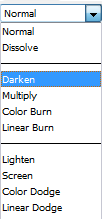
درباره لغزنده یا Sliders
نحوه ی کار لغزنده ها به این صورت است که باید روی ضامن کلیک کرده و آن را روی مقدار مورد نظر drag کنید.
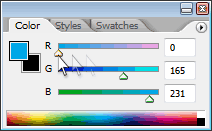
درباره Swatches و Styles
برای انتخاب یک color swatch یا layer style، با ماوس روی آن حرکت کرده و یک بار کلیک کنید.
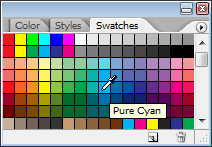
به پایان جلسه دوم رسیدیم-با تشکر از همراهی شما عزیزان
دسته بندی : آموزش / آموزش مجازی


